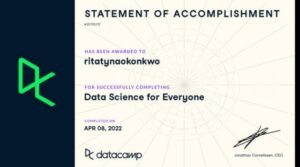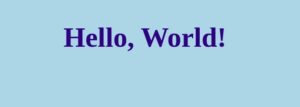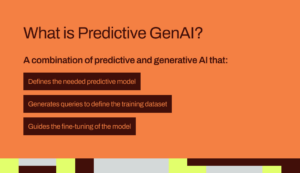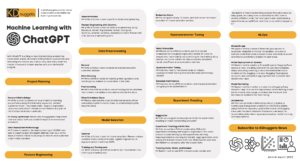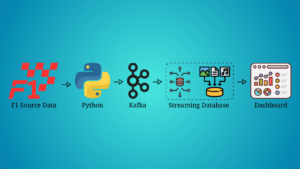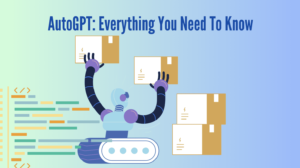ภาพจากผู้เขียน
เคยสงสัยบ้างไหมว่าคุณสามารถทำอะไรได้บ้างเพื่อให้ดูเหมือนมืออาชีพต่อหน้าผู้จัดการของคุณเมื่อใช้ Git? ในโพสต์นี้ เราจะเรียนรู้เกี่ยวกับเทคนิคและทางลัด Git ขั้นสูง 10 ข้อที่จะทำให้คุณมีประสิทธิภาพมากขึ้นในการกำหนดเวอร์ชัน การบำรุงรักษา และการแชร์โค้ด
คุณน่าจะรู้พื้นฐานของการคอมมิต การผลักดัน การดึง และการแตกแขนงด้วย Git อยู่แล้ว แต่มีคำสั่งและฟีเจอร์ที่ไม่ค่อยมีใครรู้จักมากมายที่สามารถยกระดับทักษะของคุณได้ หลังจากอ่านข้อความนี้แล้ว คุณจะมีเคล็ดลับเล็กๆ น้อยๆ ที่เป็นประโยชน์เพื่อสร้างความประทับใจให้เพื่อนร่วมงานด้วยความสามารถ Git ของคุณ
คุณได้เพิ่มและคอมมิตไฟล์ด้วยวิธีนี้หลายครั้ง แต่จะทำอย่างไรถ้าฉันบอกคุณว่ามันสามารถทำได้ในบรรทัดเดียวด้วยแฟล็ก `-am`?
$ git add .
$ git commit -m "new project"
ลองใช้สิ่งนี้แทน แล้วมันจะเพิ่มการเปลี่ยนแปลงไฟล์และสร้างการคอมมิตโดยใช้ข้อความ
$ git commit -am "new project"
[master 17d7675] new project
4 files changed, 2 insertions(+), 1 deletion(-)
คุณสามารถเปลี่ยนชื่อข้อความยืนยันปัจจุบันของคุณโดยใช้แฟล็ก `–แก้ไข` และเขียนข้อความใหม่ สิ่งนี้จะช่วยคุณเมื่อมีข้อความโดยไม่ตั้งใจ
$ git commit --amend -m "Love"
[master 7b7f891] Love
Date: Mon Jan 22 17:57:58 2024 +0500
4 files changed, 2 insertions(+), 1 deletion(-)
คุณสามารถรวมการเปลี่ยนแปลงเพิ่มเติมในการคอมมิตปัจจุบันก่อนที่จะพุชไปยังที่เก็บระยะไกล ในการทำเช่นนั้น คุณต้องเพิ่มการเปลี่ยนแปลงไฟล์ จากนั้นคอมมิตโดยใช้แฟล็ก `–แก้ไข` หากต้องการเก็บข้อความยืนยันก่อนหน้านี้ เพียงใช้แฟล็ก `–no-edit`
$ git add .
$ git commit --amend --no-edit
[master f425059] Love
Date: Mon Jan 22 17:57:58 2024 +0500
6 files changed, 2 insertions(+), 34 deletions(-)หากคุณต้องการส่งการคอมมิตในเครื่องและแทนที่ประวัติระยะไกลโดยไม่ต้องจัดการกับปัญหา คุณสามารถใช้แฟล็ก `–force` อย่างไรก็ตาม สิ่งสำคัญที่ควรทราบก็คือ ไม่แนะนำให้ใช้ธงบังคับ และควรใช้เมื่อคุณมั่นใจอย่างแน่นอนว่ากำลังทำอะไรอยู่เท่านั้น โปรดทราบว่าการใช้ธงบังคับจะเขียนประวัติระยะไกลใหม่
$ git push origin master --force
Enumerating objects: 7, done.
Counting objects: 100% (7/7), done.
Delta compression using up to 16 threads
Compressing objects: 100% (4/4), done.
Writing objects: 100% (4/4), 357 bytes | 357.00 KiB/s, done.
Total 4 (delta 2), reused 0 (delta 0), pack-reused 0
remote: Resolving deltas: 100% (2/2), completed with 2 local objects.
To https://github.com/kingabzpro/VSCode-DataCamp.git
8f184d5..f425059 master -> masterหากต้องการยกเลิกการคอมมิตใน Git คุณสามารถใช้คำสั่ง `revert` อย่างไรก็ตาม คำสั่งนี้ไม่ได้ลบการคอมมิตใดๆ แต่จะสร้างการคอมมิตใหม่ที่ยกเลิกการเปลี่ยนแปลงที่ทำโดยคอมมิตดั้งเดิมแทน
เราจะใช้ `log` พร้อมกับแฟล็ก `–oneline` เพื่อดูประวัติการคอมมิตในรูปแบบที่สั้นกว่า
$ git log --oneline
f425059 (HEAD -> master, origin/master) Love
8f184d5 first commit
หากต้องการเปลี่ยนกลับไปเป็นการคอมมิตครั้งก่อน เราใช้คำสั่ง `git revert` ตามด้วยรหัสคอมมิต สิ่งนี้จะสร้างการคอมมิตใหม่โดยมีการเปลี่ยนแปลงจากการคอมมิตครั้งก่อน
$ git revert 8f184d5คุณต้องการเพิ่มประสิทธิภาพการทำงานของคุณบน GitHub หรือไม่? ด้วย GitHub Code Spaces ตอนนี้คุณสามารถแก้ไขและรันโค้ดของคุณได้โดยตรงในเบราว์เซอร์ของคุณ
หากต้องการเข้าถึงคุณสมบัตินี้ เพียงนำทางไปยังพื้นที่เก็บข้อมูลที่คุณชื่นชอบ กดปุ่มจุด (“”) บนแป้นพิมพ์ จากนั้นระบบจะนำคุณไปยัง VSCode UI

ภาพจากผู้เขียน
คุณสามารถเปลี่ยนแปลงโค้ดและพุชไปยังที่เก็บระยะไกลของคุณได้ อย่างไรก็ตาม หากคุณต้องการรันโค้ดในเทอร์มินัล คุณจะต้องรัน Codespace ในระบบคลาวด์ เวอร์ชันฟรีเสนอตัวเลือกที่ยอดเยี่ยมสำหรับการรันโค้ด Python ในเบราว์เซอร์ของคุณ นั่นไม่เจ๋งเหรอ? ฉันเพิ่งรู้เรื่องนี้วันนี้

ภาพจากผู้เขียน
เมื่อทำงานบนโปรเจ็กต์ คุณสามารถเพิ่มไฟล์ลงในพื้นที่จัดเตรียม จากนั้นส่งไฟล์เหล่านั้นเพื่อบันทึกความคืบหน้าปัจจุบันของคุณ อย่างไรก็ตาม มีอีกวิธีหนึ่งในการบันทึกงานของคุณอย่างง่ายดายโดยใช้คำสั่ง `stash` เมื่อคุณใช้ `stash` คุณจะบันทึกความคืบหน้าปัจจุบันของคุณโดยไม่ต้องเพิ่มลงในพื้นที่การแสดงหรือกระทำการนั้น วิธีนี้ช่วยให้คุณบันทึกความคืบหน้าและกู้คืนได้ทุกเมื่อที่ต้องการ
เราจะบันทึกความคืบหน้าในปัจจุบันของเราโดยระบุชื่อและเก็บไว้
$ git stash save new-idea
Saved working directory and index state On master: new-idea
คุณสามารถดูรายการสะสมของคุณและจดบันทึกดัชนีที่เกี่ยวข้องเพื่อเรียกคืนได้
$ git stash list
stash@{0}: On master: new-idea
ที่ซ่อน "แนวคิดใหม่" ของเราจะถูกบันทึกไว้ที่ดัชนี 0 หากต้องการดึงข้อมูล ให้ใช้คำสั่งนี้:
$ git stash apply 0
On branch master
Your branch is up to date with 'origin/master'.คุณมีตัวเลือกในการเปลี่ยนชื่อสาขาเริ่มต้นเป็นชื่อที่เหมาะสมกว่า ในกรณีนี้ เราจะเปลี่ยนชื่อ "master" เป็น "main"
$ git branch -M main

คุณสามารถตรวจสอบการเปลี่ยนแปลงได้โดยใช้คำสั่งต่อไปนี้:
$ git status
On branch main
Your branch is up to date with 'origin/master'.หากคุณต้องการดูประวัติโดยละเอียดของการกระทำทั้งหมดที่เกิดขึ้นในพื้นที่เก็บข้อมูลปัจจุบัน คุณสามารถใช้คำสั่ง `git log` ได้ อย่างไรก็ตาม ผลลัพธ์อาจอ่านได้ยาก เพื่อให้อ่านง่ายขึ้น คุณสามารถใช้แฟล็ก `กราฟ` `ตกแต่ง` และ `oneline` ซึ่งจะแสดงการเปลี่ยนแปลงที่เกิดขึ้นในหลายสาขาและวิธีการรวมเข้าด้วยกัน
$ git log --graph --decorate --oneline

หลายครั้งที่ผมเปลี่ยนสาขาใหม่จนลืมชื่อสาขาเดิม ด้วยเหตุนี้ ฉันจึงต้องใช้คำสั่ง `git Branch -a` เพื่อดูรายชื่อสาขา อย่างไรก็ตาม มีวิธีที่ง่ายกว่าในการกลับไปยังสาขาเดิมโดยใช้เครื่องหมายขีด “-” หลังคำสั่ง `git checkout`
ก่อนอื่นเราจะสร้างสาขา Git ใหม่ “neo”
$ git branch neo
เราจะเปลี่ยนไปใช้สาขา "นีโอ"
$ git checkout neo
Switched to branch 'neo'
หากต้องการกลับไปยังสาขาเดิม เราจะใช้คำสั่งต่อไปนี้:
$ git checkout -
Switched to branch 'main'เราได้เรียนรู้เกี่ยวกับการเอาชนะพื้นที่เก็บข้อมูลระยะไกล มาเรียนรู้วิธีแทนที่พื้นที่เก็บข้อมูลในเครื่องโดยใช้พื้นที่เก็บข้อมูลระยะไกล
เราจะใช้คำสั่ง `ดึงข้อมูล` เพื่อรับการเปลี่ยนแปลงล่าสุดจากพื้นที่เก็บข้อมูลระยะไกล
$ git fetch origin
จากนั้น เราจะใช้คำสั่ง 'รีเซ็ต' พร้อมกับแฟล็ก 'hard' เพื่อแทนที่การเปลี่ยนแปลงในเครื่องด้วยเวอร์ชันระยะไกล โปรดทราบว่าการดำเนินการนี้จะยกเลิกการเปลี่ยนแปลงในเครื่องอย่างถาวร
$ git reset --hard origin/master
HEAD is now at f425059 Love
หากยังมีไฟล์ที่ไม่ได้ติดตามอยู่ สามารถลบออกได้โดยใช้คำสั่งต่อไปนี้:
$ git clean -dfฉันได้รับแรงบันดาลใจในการเขียนบทความนี้หลังจากดู วิดีโอ YouTube โดย เรือดับเพลิง. ฉันชื่นชมผู้สร้างสำหรับความสามารถของเขาในการอธิบายหัวข้อที่ซับซ้อนด้วยวิธีง่ายๆ ด้วยการทำตามวิธีการของเขา ฉันได้เรียนรู้มากมายเกี่ยวกับฟีเจอร์ของ Git
ในบทความนี้ เราได้กล่าวถึงเทคนิค Git ขั้นสูงซึ่งมีความสำคัญสำหรับนักวิทยาศาสตร์ข้อมูลและวิศวกรซอฟต์แวร์ที่ทำงานในโครงการข้อมูลที่ทำงานร่วมกัน การรู้เทคนิคเหล่านี้สามารถช่วยให้คุณหลีกเลี่ยงอุบัติเหตุและแก้ไขปัญหาได้เร็วขึ้นมาก
ฉันหวังว่าคุณจะพบว่าบล็อกนี้มีประโยชน์ โปรดแจ้งให้เราทราบหากคุณต้องการอ่านโพสต์เพิ่มเติมที่มีข้อมูลขนาดไบต์เกี่ยวกับเครื่องมือที่ใช้กันทั่วไปในโลกวิทยาศาสตร์ข้อมูล
อาบิด อาลี อาวัน (@1อบีดาลิวัน) เป็นนักวิทยาศาสตร์ข้อมูลที่ได้รับการรับรองมืออาชีพที่รักการสร้างแบบจำลองการเรียนรู้ของเครื่อง ปัจจุบันเขามุ่งเน้นไปที่การสร้างเนื้อหาและการเขียนบล็อกทางเทคนิคเกี่ยวกับการเรียนรู้ของเครื่องและเทคโนโลยีวิทยาศาสตร์ข้อมูล อาบิดสำเร็จการศึกษาระดับปริญญาโทด้านการจัดการเทคโนโลยีและปริญญาตรีสาขาวิศวกรรมโทรคมนาคม วิสัยทัศน์ของเขาคือการสร้างผลิตภัณฑ์ AI โดยใช้โครงข่ายประสาทเทียมแบบกราฟสำหรับนักเรียนที่ป่วยเป็นโรคทางจิต
- เนื้อหาที่ขับเคลื่อนด้วย SEO และการเผยแพร่ประชาสัมพันธ์ รับการขยายวันนี้
- PlatoData.Network Vertical Generative Ai เพิ่มพลังให้กับตัวเอง เข้าถึงได้ที่นี่.
- เพลโตไอสตรีม. Web3 อัจฉริยะ ขยายความรู้ เข้าถึงได้ที่นี่.
- เพลโตESG. คาร์บอน, คลีนเทค, พลังงาน, สิ่งแวดล้อม แสงอาทิตย์, การจัดการของเสีย. เข้าถึงได้ที่นี่.
- เพลโตสุขภาพ เทคโนโลยีชีวภาพและข่าวกรองการทดลองทางคลินิก เข้าถึงได้ที่นี่.
- ที่มา: https://www.kdnuggets.com/10-advanced-git-techniques?utm_source=rss&utm_medium=rss&utm_campaign=10-advanced-git-techniques
- :เป็น
- :ไม่
- $ ขึ้น
- 1
- 10
- 16
- 17
- 2024
- 22
- 58
- 7
- 8
- 9
- a
- ความสามารถ
- เกี่ยวกับเรา
- เกี่ยวกับมัน
- อย่างแน่นอน
- เข้า
- โดยไม่ตั้งใจ
- อุบัติเหตุ
- เพิ่ม
- ที่เพิ่ม
- เพิ่ม
- เพิ่มเติม
- สูง
- หลังจาก
- AI
- ทั้งหมด
- ช่วยให้
- แล้ว
- an
- และ
- อื่น
- ใด
- ใช้
- เหมาะสม
- เป็น
- AREA
- บทความ
- At
- หลีกเลี่ยง
- กลับ
- ข้อมูลพื้นฐานเกี่ยวกับ
- BE
- ก่อน
- บล็อก
- Blog
- สาขา
- สาขา
- เบราว์เซอร์
- สร้าง
- การก่อสร้าง
- แต่
- by
- CAN
- กรณี
- มีมาตรฐาน
- การเปลี่ยนแปลง
- การเปลี่ยนแปลง
- Checkout
- ปลาเดยส์
- เมฆ
- รหัส
- การทำงานร่วมกัน
- ผูกมัด
- มุ่งมั่น
- มุ่งมั่น
- การกระทำ
- อย่างธรรมดา
- เสร็จ
- ซับซ้อน
- ดังนั้น
- เนื้อหา
- การสร้างเนื้อหา
- ตรงกัน
- ได้
- การนับ
- ปกคลุม
- สร้าง
- สร้าง
- การสร้าง
- ผู้สร้าง
- สำคัญมาก
- ปัจจุบัน
- ขณะนี้
- แดช หรือ Dash
- ข้อมูล
- วิทยาศาสตร์ข้อมูล
- นักวิทยาศาสตร์ข้อมูล
- วันที่
- การซื้อขาย
- ค่าเริ่มต้น
- องศา
- สันดอน
- รายละเอียด
- ยาก
- โดยตรง
- แสดง
- do
- ทำ
- การทำ
- ทำ
- อย่างง่ายดาย
- ที่มีประสิทธิภาพ
- ชั้นเยี่ยม
- วิศวกร
- อีเธอร์ (ETH)
- ยอดเยี่ยม
- อธิบาย
- เร็วขึ้น
- ที่ชื่นชอบ
- ลักษณะ
- คุณสมบัติ
- สองสาม
- เนื้อไม่มีมัน
- ไฟล์
- ชื่อจริง
- ธง
- โดยมุ่งเน้น
- ตาม
- ดังต่อไปนี้
- สำหรับ
- บังคับ
- ลืม
- ฟอร์ม
- พบ
- ฟรี
- ราคาเริ่มต้นที่
- ด้านหน้า
- ได้รับ
- ไป
- GitHub
- Go
- กราฟ
- กราฟโครงข่ายประสาท
- มี
- ยาก
- มี
- he
- หัว
- ช่วย
- ของเขา
- ประวัติ
- ถือ
- ความหวัง
- สรุป ความน่าเชื่อถือของ Olymp Trade?
- ทำอย่างไร
- อย่างไรก็ตาม
- HTTPS
- i
- ID
- ความคิด
- if
- การเจ็บป่วย
- สำคัญ
- in
- ประกอบด้วย
- เพิ่ม
- ดัชนี
- ข้อมูล
- แรงบันดาลใจ
- แทน
- ISN
- ปัญหา
- IT
- แจน
- เพียงแค่
- KD นักเก็ต
- เก็บ
- คีย์
- ทราบ
- รู้ดี
- ล่าสุด
- เรียนรู้
- ได้เรียนรู้
- การเรียนรู้
- รู้จักกันน้อย
- ให้
- ชั้น
- กดไลก์
- น่าจะ
- Line
- รายการ
- ll
- ในประเทศ
- เข้าสู่ระบบ
- ดู
- ดูเหมือน
- Lot
- ความรัก
- รัก
- เครื่อง
- เรียนรู้เครื่อง
- ทำ
- หลัก
- การบำรุงรักษา
- ทำ
- การจัดการ
- ผู้จัดการ
- หลาย
- เจ้านาย
- me
- จิต
- จิตเภท
- ผสาน
- ข่าวสาร
- ข้อความ
- วิธี
- ใจ
- โมเดล
- ข้อมูลเพิ่มเติม
- มีประสิทธิภาพมากขึ้น
- มาก
- หลาย
- ชื่อ
- ชื่อ
- นำทาง
- จำเป็นต้อง
- NEO
- เครือข่าย
- ประสาท
- เครือข่ายประสาท
- ใหม่
- หมายเหตุ
- ตอนนี้
- วัตถุ
- โอกาส
- of
- เสนอ
- on
- ONE
- เพียง
- ตัวเลือกเสริม (Option)
- or
- ที่มา
- เป็นต้นฉบับ
- ของเรา
- ออก
- เอาท์พุต
- แทนที่
- ที่เอาชนะ
- ระยะเวลา
- อย่างถาวร
- เพลโต
- เพลโตดาต้าอินเทลลิเจนซ์
- เพลโตดาต้า
- กรุณา
- โพสต์
- โพสต์
- กด
- ก่อน
- มือโปร
- ผลิตภัณฑ์
- ผลผลิต
- มืออาชีพ
- ความคืบหน้า
- โครงการ
- การให้
- การดึง
- ผลัก
- ใจเร่งเร้า
- หลาม
- RE
- อ่าน
- การอ่าน
- แนะนำ
- เปลี่ยนเส้นทาง
- รีโมท
- เอาออก
- ลบออก
- กรุ
- แก้ไข
- การตัดสินใจ
- ฟื้นฟู
- รักษา
- กลับ
- คืนกลับ
- วิ่ง
- วิ่ง
- s
- ลด
- ที่บันทึกไว้
- วิทยาศาสตร์
- นักวิทยาศาสตร์
- นักวิทยาศาสตร์
- หลาย
- ใช้งานร่วมกัน
- น่า
- ง่าย
- ที่เรียบง่าย
- ง่ายดาย
- ทักษะ
- So
- ซอฟต์แวร์
- บางสิ่งบางอย่าง
- ช่องว่าง
- การแสดงละคร
- ซ่อน
- สถานะ
- ยังคง
- การดิ้นรน
- นักเรียน
- แน่ใจ
- สวิตซ์
- เปลี่ยน
- T
- วิชาการ
- เทคนิค
- เทคโนโลยี
- เทคโนโลยี
- การสื่อสารโทรคมนาคม
- บอก
- สถานีปลายทาง
- ที่
- พื้นที่
- ข้อมูลพื้นฐานเกี่ยวกับ
- พวกเขา
- แล้วก็
- ที่นั่น
- ล้อยางขัดเหล่านี้ติดตั้งบนแกน XNUMX (มม.) ผลิตภัณฑ์นี้ถูกผลิตในหลายรูปทรง และหลากหลายเบอร์ความแน่นหนาของปริมาณอนุภาคขัดของมัน จะทำให้ท่านได้รับประสิทธิภาพสูงในการขัดและการใช้งานที่ยาวนาน
- พวกเขา
- นี้
- ครั้ง
- ไปยัง
- ในวันนี้
- เครื่องมือ
- หัวข้อ
- รวม
- ui
- ใช้
- มือสอง
- มีประโยชน์
- การใช้
- ตรวจสอบ
- รุ่น
- รายละเอียด
- วิสัยทัศน์
- ต้องการ
- คือ
- ชม
- ทาง..
- we
- อะไร
- เมื่อ
- เมื่อไรก็ตาม
- WHO
- จะ
- กับ
- ไม่มี
- แปลกใจ
- งาน
- การทำงาน
- โลก
- จะ
- เขียน
- การเขียน
- เธอ
- ของคุณ
- YouTube
- ลมทะเล